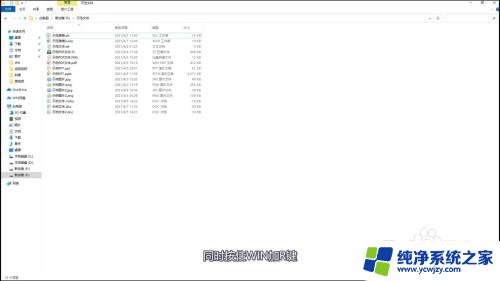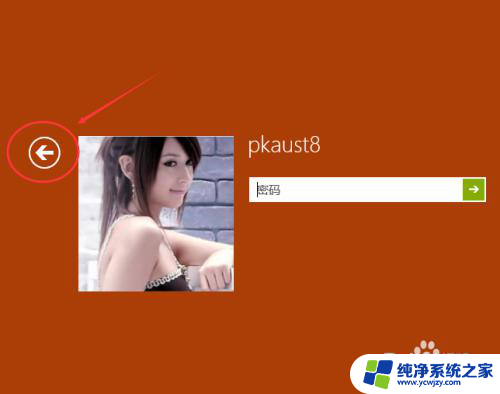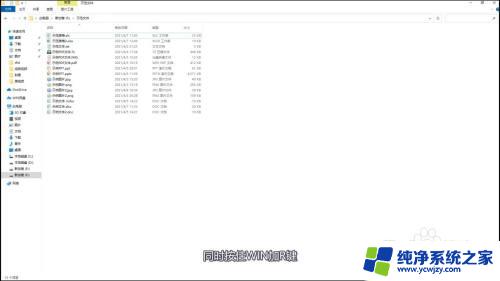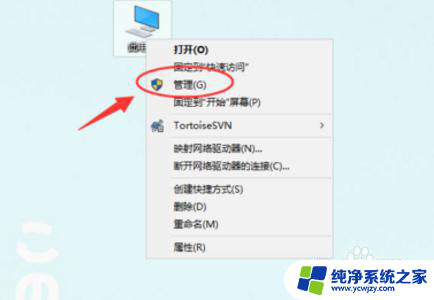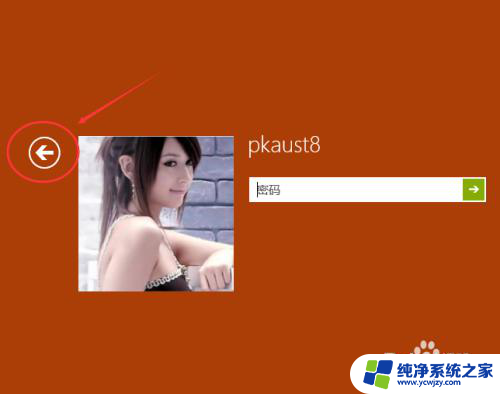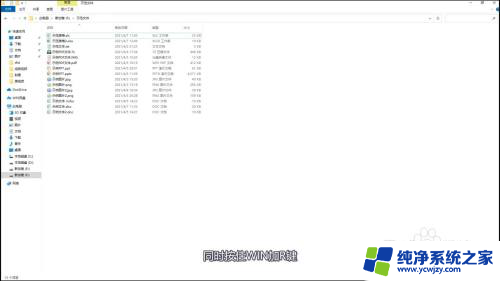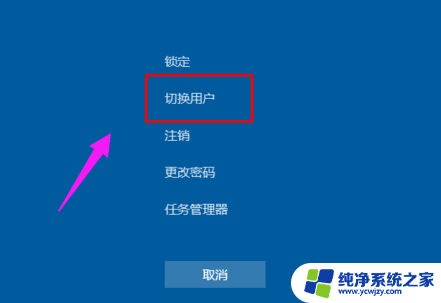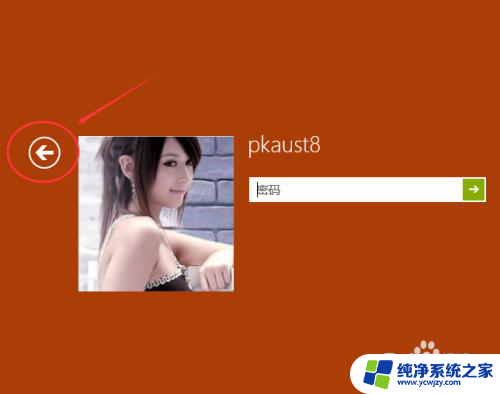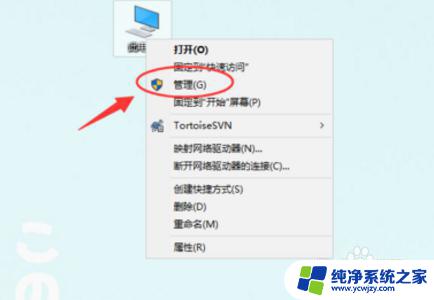windows在登陆界面怎么切换用户 Win10登录用户切换方法
更新时间:2023-11-11 11:48:06作者:xiaoliu
windows在登陆界面怎么切换用户,在使用Windows 10操作系统时,我们经常会遇到需要切换用户的情况,无论是在家庭环境下与家人共享电脑,还是在办公室中与同事共用电脑,切换用户是一种非常常见的操作。如何在Windows 10的登录界面快速、便捷地切换用户呢?本文将介绍Win10登录用户切换的方法,帮助您在需要时轻松切换不同的用户账户,提高使用效率。无论您是在什么场景下需要切换用户,本文都将为您提供详细的操作步骤和技巧,让您轻松应对各种情况。
具体步骤:
1.Win10系统开机后,点击用户登录界面向左的箭头。如下图所示。
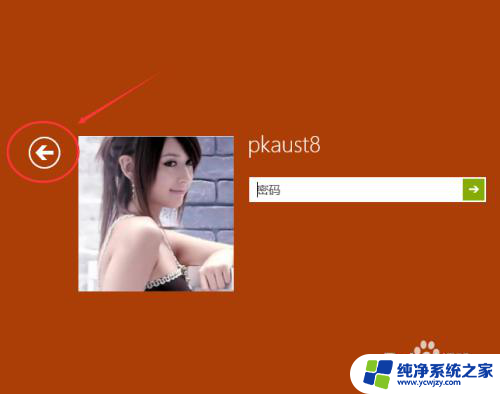
2.点击后,切换到用户界面。这里就可以切换登录用户了。如下图所示。
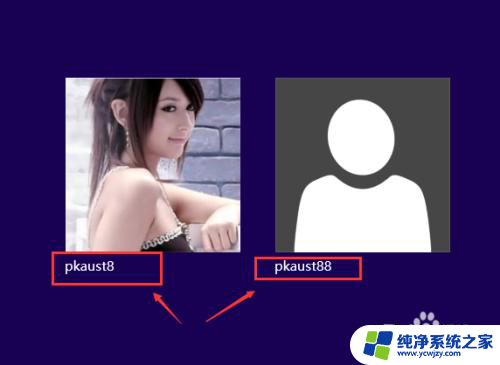
以上就是Windows登陆界面如何切换用户的全部内容,有需要的用户可以根据小编的步骤进行操作,希望本文对您有所帮助。